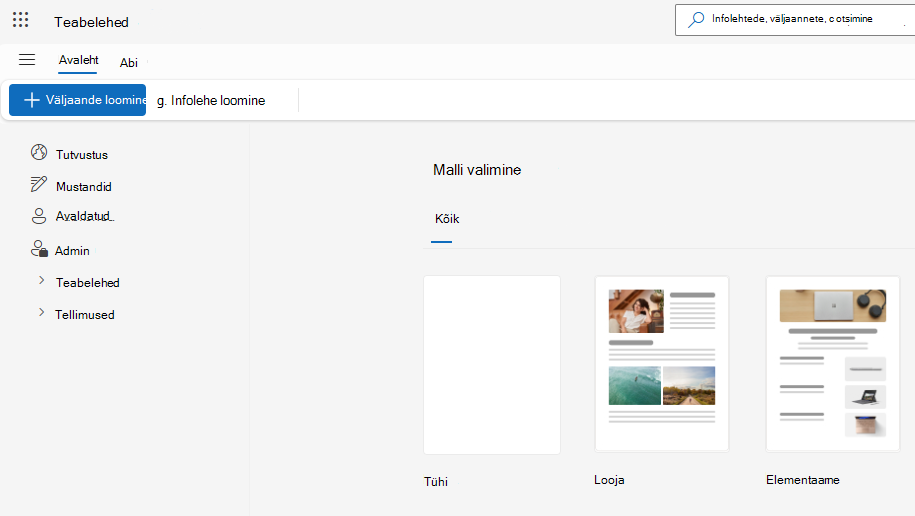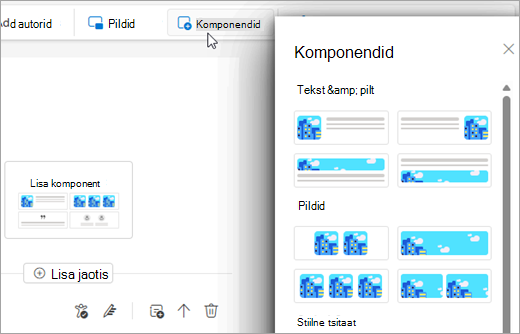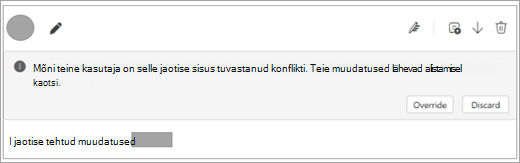Outlooki infolehed aitavad teil Outlookis kiiresti ja hõlpsalt luua ja saata struktureeritud ja professionaalseid meilisõnumeid (nt värskendusi, aruandeid ja teadaandeid). See funktsioon võimaldab teil luua hoogu ning hoida oma meeskonda kursis ja olla asjadega kursis.
Igal infolehel on ühtne identiteet ja abonendibaas. Saate aja jooksul avaldada uusi väljaandeid, et hoida publikut kursis ja kaasata.
Märkus.: Infolehtede funktsioon on saadaval ainult isikutele, kes kasutavad töö- või koolikontot, millel on vastav Microsoft 365 tellimus.
Infolehe loomine
Väljaannete jaoks infolehe loomiseks tehke järgmist.
-
Valige Outlooki navigeerimisribal
Näpunäide.: Kui kasutate Outlooki veebirakendus, pääsete infolehtedele juurde ka otse outlook.office.com/newsletters
-
Valige menüüs Avaleht nupp Loo infoleht.
-
Sisestage pealkiri ja soovi korral kirjeldus. See nimi kuvatakse iga väljaande päises ja teabelehe viidetes (nt soovitustes või otsingutulemites).
-
Infolehele saate lisada täiendavaid omanikke. Igal infolehel peab olema vähemalt 2 omanikku ja kuni 100 kaasomanikku. Kaasomanikel on loomisomanikuga samad õigused. Omanikud saavad vaadata ka analüüsi, tellijaid ja infolehe andmeid eksportida.
-
Valige nähtavus:
Minu asutus: kõik teie asutuse töötajad saavad otsida ja tellida.Loetlemata: ainult otselingiga kasutajad saavad juurde pääseda ja tellida.Privaatne: juurdepääs on ainult kutsutud kasutajatel. Tellimusi ei toetata.
-
Soovi korral valige päisepilt ja logo, et muuta infoleht isikupärasemaks.
-
Valige Salvesta.
Pärast loomist saate alustada oma esimese väljaande koostamist.
Väljaande või malli loomine
Väljaande saate luua täiesti algusest, eelseadistusest või oma kohandatud mallidest.
Väljaande loomine
-
Valige menüüs Avaleht nupp Loo väljaanne.
-
Valige jaotises Malli valimine tühi mall, valmismall või kohandatud mall, kui see on saadaval.
-
Lisage dialoogiboksis Salvestamine väljaande pealkiri, valige rippmenüüst Väljaanne või Mall ja valige ripploendist Infolehe valimine selle infolehe nimi, kuhu väljaanne tuleks salvestada. Valige Salvesta.
Malli loomine
Mallid sarnanevad väljaannetega, kuid neid ei saa avaldada. Autoriid ja kaasautoreid ei saa mallide kutsumiseks kutsuda.
Saate kasutada valmismalli (nt Creator või Basic ) või luua oma kohandatud malli, salvestades mustandi mallina.
Mallid seostatakse infolehega, et infolehe omanikud saaksid neid uuesti kasutada.
Vormingusuvandid: jaotiste ja sisukorra lisamine
Infolehel on neli peamist valdkonda.
-
Pealkiri:See on teie väljaande põhipealkiri.
-
Päisepilt (valikuline): laadige üles või valige olemasolev pilt ja kohandage seda vastavalt oma sisule. Päisepildi vaikelaius on 704 pikslit ja kuvasuhe on 16:9.
-
Sisukord (valikuline): sisukorra lisamine väljaande korraldamiseks, andes jaotiste selge liigenduse.
-
Jaotised. Jaotiste abil saate luua oma väljaande eri osi ja neis võib olla mitu kaasautorit. Nendes jaotistes kuvatakse kaasautorite nimed ja avatarid.
Jaotiste kasutamine sisu korraldamiseks
Väljaanded on korraldatud jaotiste kaupa. Teil võib olla üks või mitu jaotist ning igal jaotisel võib olla erinev komplekt kaasautoreid ja sisu.
Jaotiste järjestust saate muuta noole juhtelementide abil. Jaotise eemaldamiseks väljaandest valige Kustuta jaotis . Kustutatud jaotised on saadaval redaktori ülaservas asuvas tumblerlülitis Kustutatud jaotised . Jaotise uuesti lisamiseks valige Taasta jaotis .
Sisukorra lisamine
Saate lisada sisukorra, mis aitab väljaannet korraldada, pakkudes jaotiste selget liigendust.
-
Valige sisukord, mis asub väljaande mis tahes jaotise paremas ülanurgas.
-
Redigeerige sisukorra jaotiste silte ja linke, liikudes väljaande ülaosas olevasse jaotisse Sisukord. Lugejad saavad hõlpsalt liikuda sisule, mis neile kõige rohkem huvi pakub, valides sisukorras lingid.
Piltide ja komponentide lisamine
Sisu vormingut saate lisada või hallata lindi kaudu. Saate lisada komponente, tabeleid ja emodžisid, mis aitavad luua korraldatavat ja rikkalikku väljaannet.
Näpunäide.: Samuti saate kasutada selliseid tööriistu nagu delikaatse teabe sildid ja hõlbustuskontroll, et tagada sisu sobivus kõigile sihtrühmadele.
Teksti redigeerimisel on vorminduskäsud saadaval menüüs Tekstivorming .
Pildi lisamine
-
Kasutage lihtsustatud linti ja valige menüüs Avaleht nupp Pildid.
-
Oma foto üleslaadimiseks valige Sirvi seda arvutit või valige Sirvi pilte , et otsida ja valige põhipildid.
Pilte saate üles laadida ka otse paigutusekomponenti või kleepida pildi jaotisse.
Redigeeri pilti
Pildi redigeerimiseks valige pilt, et pääseda juurde menüü Pildivorming redigeerimissuvanditele. Pildi muutmiseks tehke järgmist.
-
Rakendage äärised ja varjud.
-
Hõlbustusfunktsioonide parandamiseks lisage asetekst.
-
Pildi nurki lohistades saate pilti kärpida, pöörata ja selle suurust muuta.
Valmispaigutuse komponentide lisamine
Komponendid on valmiskujunduselemendid, mis on mõeldud väljaannete loomise sujuvamaks muutmiseks, et hõlbustada piltide lisamist ja sidusa esteetika säilitamist.
-
Tehke vahekaardil Edition (Väljaanne) valik Components (Komponendid). Kui lisasite äsja uue jaotise, valige jaotise allservas Lisa komponent .
-
Valige soovitud komponent paanilt Komponendid , et lisada see jaotisse. Komponente on nelja tüüpi.
-
Tekst & pilt: võimaldab teksti ja pildi kombinatsiooni. Nende suurus on väike ja eriti suur.
-
Pildid: mõeldud spetsiaalselt erinevates vormingutes ja suurusesuvandites piltide kuvamiseks. Täissuuruses komponendi pildi vaikelaius on 696 pikslit ja kuvasuhe on 16:9. Pilt kärbitakse automaatselt ja seda saab lohistada keskele komponendi sees.
-
Stiilne tsitaat: kasutatakse jutumärkide stiilselt esiletõstmiseks.
-
Inimesed: keskendub üksikisikute või meeskonnaliikmete tutvustamisele.
-
Koostöö kaasautorite ja kaasautoritega
Kaasautorid saavad väljaannet redigeerida ja avaldada. Nende lisamiseks valige tiitli kohal oma profiilipildi kõrval olev ikoon või klõpsake lindiribal nuppu Lisa autorid. Ühe väljaande kohta on kuni 25 kaasautorit.
Kaasautorid on kutsutud redigeerima ainult kindlaid jaotisi. Valige iga jaotise vasakus ülanurgas Lisa kaasautor. Jaotises on kuni 30 kaasautorit.
Kaasautorid ja kaasautorid kutsutakse ja teavitatakse sellest meili teel. Samuti saavad nad neile määratud väljaandeid otsida, valides infolehe navigeerimispaanilt mustandid .
Teadaolev probleem: Outlooki infolehtedel pole praegu reaalajas koostööd ega versiooniajalugu. Kui kaks kasutajat töötavad samal ajal sama jaotisega, kuvatakse teisel salvestataval kasutajal infolehe salvestamise katsel konfliktiteatis.
Näpunäide.: Konflikti lahendamiseks on kaks võimalust: 1. Alistamine asendab jaotise teie praeguse sisuga 2. Hülgamine asendab teie praeguse töö teiste kasutajate salvestatud uusima sisuga
Väljaande eelvaade ja avaldamine
Eelvaade
Väljaanderedaktori ülaosas on nupp Eelvaade , mis võimaldab teil vaadata, milline väljaanne praegusel kujul välja näeb. Samuti saate endale meiliga saata eelvaate, et kontrollida, kuidas väljaanne erinevates meiliklientidest välja näeb.
Näpunäide. Saatke endale meilieelvaade ja kontrollige, kas väljaanne näeb Outlook Mobile'is ja Outlooki klassikalises versioonis hea välja, kui teie ettevõttel on nende klientide kasutajaid.
Väljaande avaldamine
Kui olete väljaande avaldamiseks valmis, klõpsake redaktori paremas ülanurgas nuppu Edasi ja vaadake sätted üle järgmisel lehel.
Alternatiivne saatja
Outlooki teabelehed toetavad väljaande avaldamisel alternatiivse saatja olemasolu. Kui teil on teise kasutajana (nt volitatud esindajana) saatmise õigus, saate tema nimel valida Käsu Saada ja avalda väljaanne. Muul juhul saate valida "Küsi saatmiseks" ja alternatiivset saatjat teavitatakse meili teel ja ta saab väljaande välja saata.
Kui valite väljaande saatmiseks mõne muu autori, ei muuda see väljaande esmast autorit. Esmane autor on vaikimisi teabelehe omanik, kes algselt väljaande lõi.
Märkus.: Teabelehtede saatmist rühmadest või meililoaga leviloenditest toetatakse alternatiivse saatja funktsiooni abil ainult juhul, kui teile on antud Send-As õigused. Muul juhul kaaluge vastusevälja määramist rühmale või levirühmale nii, et vastused suunatakse sinna.
Adressaadid
Outlooki infolehed toetavad väljaannetes mitut tüüpi adressaate.
-
Adressaatidele: kõik sellel adressaadiväljal avaldamisvaates esitatud adressaadid.
-
Koopia adressaadid: vaikimisi kuvatakse kõik infolehe omanikud ja väljaande praegune väljaandja. Saate lisada täiendavaid koopia adressaate.
-
Salakoopia adressaadid: kõik rühmalehe tellijad kaasatakse vaikimisi. Soovi korral saate lisada täiendavaid salakoopia adressaate ja eemaldada tellijad väljaandelt käsitsi.
Adressaadid võivad olla üksikud kasutajate meilisõnumid või leviloendid , täpselt nagu Outlookis meilisõnumite saatmine. Adressaatide maksimumarv tüübi kohta sõltub teie ettevõtte konfigureeritud saatmispiirangutest. Leviloendit või -rühma peetakse üksikadressaadiks.
Märkus.: Ettevõttevälistele adressaatidele saadetavate väljaannete adresseerimist veel ei toetata. Kõik adressaadid, kes on teie asutusevälised, eemaldatakse väljaande saatmisel, kuid kehtivad adressaadid saavad endiselt koopia.
Nähtavussätted
Väljaannete nähtavus võib olla piiratum kui nende peamine infoleht. Näiteks võib teie infolehe väärtuseks olla seatud Minu organisatsioon, kuid saate väljaande ülendada, et kasutada valikut Loetlemata või Privaatne. Loetlemata väljaannetele pääseb juurde ainult otselingiga; neid ei kuvata lehel Uuri. Privaatsetele väljaannetele pääsevad juurde ainult konkreetsed adressaadid ja infolehe omanikud.
Avaldamisjärgsed toimingud
Väljaandeid saab redigeerida ja soovi korral uuesti avaldada (st saata meiliga uuesti). Otsige infolehe lehelt üles oma konkreetne väljaanne. Väljaande paremas allnurgas kuvatavas ületäitumise menüüs saate valida menüükäsku Redigeeri .
Väljaandeid saab ilma uuesti avaldamata teisaldada ka mõnda teise infolehesse, valides ületäitumise menüüst menüükäsku Teisalda.
Kustutatud väljaandeid saab nüüd prügikastist taastada, kui liigute infolehevaates vahekaardile Kustutatud ja valite soovitud väljaandes käsu Taasta .
Tellimuste keelamine
Kui soovite infolehtede tellimuse funktsioonid keelata, saate muuta infolehe vaikesätet > Redigeeri > Lülita välja säte "Luba kasutajatel teie infoleht tellida". Kui valite infolehe jaoks privaatse nähtavustaseme, keelatakse tellimused automaatselt.
Muude infolehtedega tutvumine
Outlooki infolehed sisaldavad funktsiooni Uuri, kus saate sirvida muid infolehti ja avaldatud väljaandeid, mis on teie ettevõttele nähtavad. Sellele liikumiseks saate kasutada navigeerimismenüü nuppu Uuri. Leht Uuri sisaldab jaotisi järgmiste jaoks.
-
Esiletõstetud väljaanded – hiljuti avaldatud väljaanded, mis on hinnatud kasutajate kaasatuse alusel (vaated, reaktsioonid ja kommentaarid), mille nad said. Me ei toeta veel asutuses esile tõstetud infolehtede kohandamist.
-
Populaarsemad infolehed – teie ettevõtte infolehed, millel on kõige rohkem tellijaid.
-
Uued infolehed – teie ettevõttes hiljuti loodud infolehed.
-
Tellitud infolehed – need infolehed, mille olete isiklikult tellinud.
Igas jaotises kuvatakse kokkuvõttekaardid, kus saate hõlpsalt tellida huvitavaid infolehti. Iga jaotist saab täiendavate kaartide kuvamiseks rööpnoolnupu abil laiendada.
Pange tähele, et lehel Uuri ei kuvata infolehti ega väljaandeid, mille nähtavus on seatud loetlemata või privaatne . Loetlemata sisule pääseb juurde ainult väljaande autorite/omanike otsepääsulingiga. Privaatsele sisule pääsevad juurde ainult väljaannete adressaadid ja autorid/omanikud.
Infolehe analüüs
Infolehe või üksiku väljaande korral saate vaadata, mitu korda see avati meili, infolehe lugemiskogemuse või mõlema kaudu. Samuti saate vaadata kommentaaride ja reaktsioonide arvu lugeja täiendava kaasatuse möönmiseks.
Saatke meile tagasisidet
Soovime teie Outlooki teabelehtede kasutuskogemuse kohta rohkem teada! Rakendusesisese tagasiside abil saate Outlooki spikri >tagasiside kaudu teada anda, kuidas meil läheb, või teatada kõigist leitud probleemidest. Valige suvand Kogu logisid tagasiside saamiseks, kuna see hõlmab diagnostikat, mis aitab meil uurida.